在如今的互联网时代,浏览器的主页设置对用户的上网体验至关重要,尤其是对于使用360浏览器的用户来说。然而,有时候我们会遭遇到浏览器主页被锁定的情况,这不仅影响了我们的使用习惯,也让个性化设置变得毫无意义。本文将为您详细讲解如何解除360浏览器的主页锁定,并恢复您所期待的个性化浏览体验。
了解360主页锁定的原因
在开始操作之前,我们首先需要明确为什么360浏览器会锁定主页。常见原因主要有以下几点:
安全设置:360浏览器为了保护用户的上网安全,默认锁定主页,以防止恶意软件或病毒篡改浏览器设置。
软件安装:某些第三方软件在安装时可能会自动修改浏览器的主页设置,这通常发生在用户未仔细阅读安装选项的情况下。
用户误操作:有时用户在不经意间调整了设置,导致主页被锁定。
检查浏览器设置
在处理主页锁定问题之前,您可以按照以下步骤检查浏览器的当前设置:
打开360浏览器。
点击右上角的菜单图标,通常是“三个横线”。
选择“设置”选项,进入设置页面。
在“主页”选项中查看当前主页地址,确认是否被锁定。
解除主页锁定
如果发现主页已经被锁定,您可以按照以下步骤尝试解除锁定:
在“设置”页面中找到“安全”选项。
进入“安全”设置后,寻找“锁定主页”功能。
如果该功能处于开启状态,您可以选择将其关闭。
关闭后,您将能够自由修改主页地址。
修改主页地址
成功解除锁定后,您可以通过以下步骤修改主页地址:
在“设置”页面中找到“主页”设置,继续进行自定义选项的选择。
选择“自定义主页”或直接输入网址。
输入您希望设置为主页的地址,例如常用的搜索引擎或您个人的网站。
保存设置,关闭设置页面,您将看到主页已成功更改。
使用360安全卫士帮助修改设置
如果在解除锁定过程中遇到困难,您可以利用360安全卫士来协助设置:
打开360安全卫士。
在主界面找到“浏览器修复”功能。
点击“主页修复”,选择需要修复的浏览器(如360浏览器)。
按照提示输入希望设置的主页地址,确认修改。这种方法方便快捷,可以有效帮助用户解决主页锁定的问题。
预防主页再次被锁定
在成功修改主页后,还需要采取一些措施预防主页再次被锁定:
定期检查设置:建议用户定期查看浏览器主页设置,以确保没有被意外地修改。
谨慎安装软件:在任何软件安装过程中,仔细阅读安装协议,确保没有勾选修改浏览器设置的选项。
使用安全软件:定期运行安全软件,对系统进行扫描,防止恶意软件的侵害。
总结
通过以上步骤,用户不仅可以轻松解除360浏览器的主页锁定,还能根据自己的需求恢复个性化的浏览体验。了解主页锁定的原因,并掌握解除锁定和修改设置的方法,对于提升上网安全和用户体验至关重要。希望本文能够帮助到每一位面临主页设置困扰的用户,恢复一个更加自由、个性化的上网空间。返回搜狐,查看更多